Как сделать гифку из фото
GIF-анимации - это анимации из картинок. Они очень популярны, потому что производят довольно интересный эффект и позволяют в полной мере передать те впечатления, которые были изначально заложены в анимацию. В качестве основы ГИФ-анимации могут использоваться видео, фотографии, картинки и другого рода графические файлы. Заинтересовало? Теперь мы подробно разберем, как создать такую анимацию с помощью изображений.
Как создать GIF анимацию
Можно сделать GIF-анимацию, собрав несколько кадров вместе. В этом нам помогут специальные приложения: Easy GIF Animator, GIMP, Adobe Photoshop. Рассмотрим каждое из них.
Читайте:
Программы для создания мультфильмов рисования анимации мультиков
Лучшие программы для создания и рисования анимации на ПК
Метод 1 - Easy GIF Animator
Скачать Easy GIF Animator
Довольно простая в использовании и функциональная программа. Позволяет создавать гифку из видео и фотографий. Стоит заметить, что программа платная, но всегда можно воспользоваться пробной версией на один раз.
Шаг 1. Открываем программу и нажимаем на пункт «Создать новую анимацию». Делаем все по картинке:
Шаг 2. Появляется окошко «Мастера анимации». Нажимаем здесь на кнопку «Добавить изображение».
Далее видим, как запускается проводник. С помощью него мы загружаем фотографии, из которых хотим сделать гифку. Ищем нужную папку, выделяем фото и нажимаем «Открыть».
Если необходимо изменить последовательность изображений, то возвращаемся к «Мастеру анимации». Там есть стрелочки, с помощью которых мы и меняем порядок. Сделали и нажимаем «Далее».
Шаг 3. Теперь настраиваем нужные нам циклы и задержку будущей GIF-анимации.
Шаг 4. В следующем окошке позиции изображения мы ничего не меняем. Но это только в том случае, если используемые изображения одинакового размера. Если же присутствует разное разрешение, то нажимаем «Подогнать» и «Далее».
Шаг 5.Нажимаем «Завершить».
Шаг 6. Есть возможность предварительно посмотреть готовую гифку.
Шаг 7. Далее нажимаем на пункт меню «File».
И сохраняем.
Шаг 8. Открывается «Проводник». Выбираем папку, где хотим сохранить сделанную GIF, вводим нужное имя и нажимаем «Сохранить».
Шаг 9. Готово! Теперь наслаждаемся нашей GIF-анимацией.
Метод 2 - GIMP
Графический редактор, очень удобен в своем использовании.
Читайте: Гимп как пользоваться скачать бесплатно на русском
Шаг 1. Открываем программу, щелкаем «Файл», после чего - «Открыть как слои…».
Шаг 2. Теперь воспользуемся встроенным в GIMP файловым менеджером, чтобы открыть кадры для будущей анимации. Выделяем их и нажимаем «Открыть».
Шаг 3. Ждем загрузку в программу изображений. Если нужно внести какие-то поправки, то нажимаем снова «Файл», но теперь выбираем пункт «Экспортировать как...».
Шаг 4. Повторно используем файловый менеджер для выбора папки сохранения созданной гифки. После переходим в «Тип файла» и нажимаем «Изображение GIF». Придумываем имя и экспортируем.
Шаг 5. В параметрах экспорта помечаем пункт «Сохранить как анимацию», затем нажимаем кнопку «Экспорт».
Шаг 6. В выбранной папке наслаждаемся готовой анимацией.
Метод 3 - Adobe Photoshop
Теперь перейдем к самой используемой функциональной программе.
Читайте: Адоб Фотошоп как пользоваться скачать последнюю версию
Шаг 1. Загружаем изображения в фотошоп. Нажимаем «Файл» - «Сценарий» и выбираем пункт «Загрузить файлы в стек». Все показано на картинке:
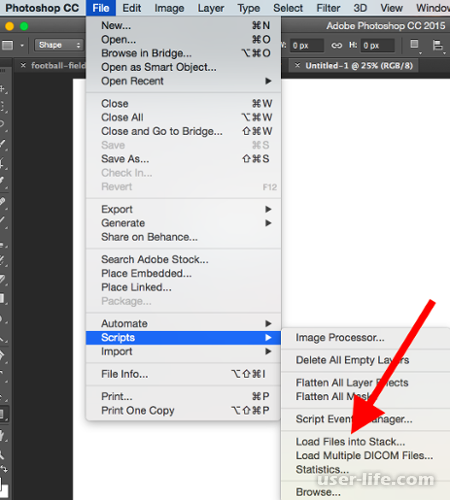
Шаг 2. Далее нажимаем «Обзор» и выбираем изображения, которые будем использовать. Нажимаем «ОК».
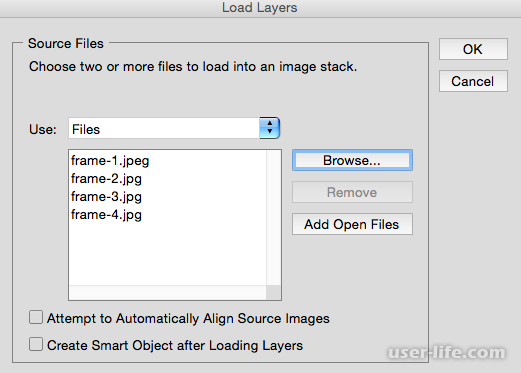
После выполненных действий фотошоп создаст для каждого добавленного изображения отдельный слой.
Примечание: Можно объединить слои таким образом, чтобы они были изображены в GIF-анимации в одном кадре. Для этого нажимаем на «Глаз», расположенный слева от названия каждого необходимого слоя.
Так мы включили видимость для слоев. После этого выполняем команду: Shift + Ctrl + Alt + E (Windows). Теперь программа создаст новый слой, где слои объединены в один кадр.
Так мы включили видимость для слоев. После этого выполняем команду: Shift + Ctrl + Alt + E (Windows). Теперь программа создаст новый слой, где слои объединены в один кадр.
Шаг 3. Открываем окно и выбираем пункт «Шкала времени». Нужна она для того, чтобы задействовать слои в разные периоды времени.
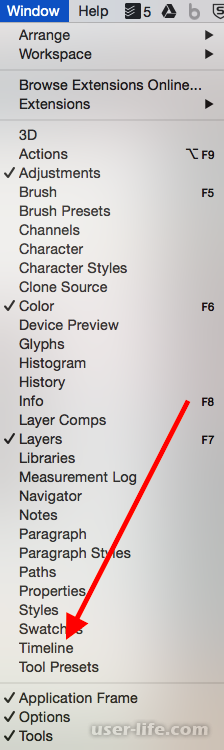
Шаг 4. Внизу появится окошко «Шкала времени»:
Шаг 5. В открывшемся окне нажимаем на стрелочку и выбираем «Создать анимацию кадра».
После чего окно «Шкала времени» будет выглядеть так:
Шаг 6. Переходим в главное меню, нажимаем «Выбрать» - «Все слои». После кликаем по иконке, которая расположена справа от временной шкалы.
Шаг 7.Открывается меню. Выбираем пункт «Создать новый слой для каждого нового кадра».
Шаг 8. Снова нажимаем на эту же иконку, но теперь щелкаем на пункт «Создать кадры из слоев».
Готово. Теперь каждый отдельный слой будет использоваться как кадр GIF-анимации.
Шаг 9. Далее создаем для каждого кадра время отображения до момента перехода следующего кадра. Под кадром располагается указатель времени. Нажимаем на него и задаем время его отображения. Например, выбираем 0,5 секунды.
Шаг 10. Внизу панели инструментов выбираем количество раз воспроизведения анимации. Изначально в программе будет стоять значение «Однократно». Но если вы хотите его изменить, то нажимаем «Другое» и указываем нужное количество повторений.
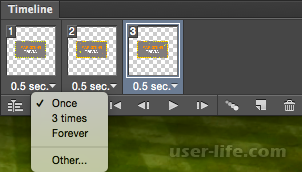
Шаг 11. Можно воспроизвести созданную GIF-изображению, нажав на значок:
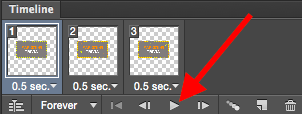
Шаг 12. Открываем главное меню. Нажимаем «File» - «Export» - «Сохранить для Web».
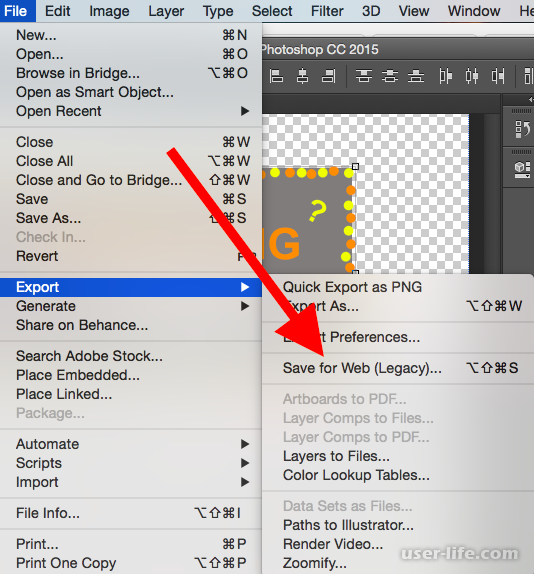
Шаг 13. Теперь выбираем тип нашего файла для сохранения. Рядом с обозначением GIF есть число, которое определяет схожесть цвета гифки с оригинальными изображениями.
Нажимаем «Сохранить». Готово! Теперь мы можем использовать созданную анимацию. В нашем случае это выглядит так:
Читайте: Как сделать анимацию в Фотошопе
Мы рассмотрели основные способы для создания простых GIF - анимаций. Не стоит забывать, что созданные анимации могут воспроизводиться либо в браузерах, либо в специальных программах. Выбирайте наиболее удобный для вас способ и начинайте творить. Удачи!
Рейтинг:
(голосов:1)
Предыдущая статья: MDB чем открыть формат расширение программы и онлайн
Следующая статья: Savefrom net не удалось определить размер файла не работает
Следующая статья: Savefrom net не удалось определить размер файла не работает
Не пропустите похожие инструкции:
Комментариев пока еще нет. Вы можете стать первым!
Популярное
Авторизация






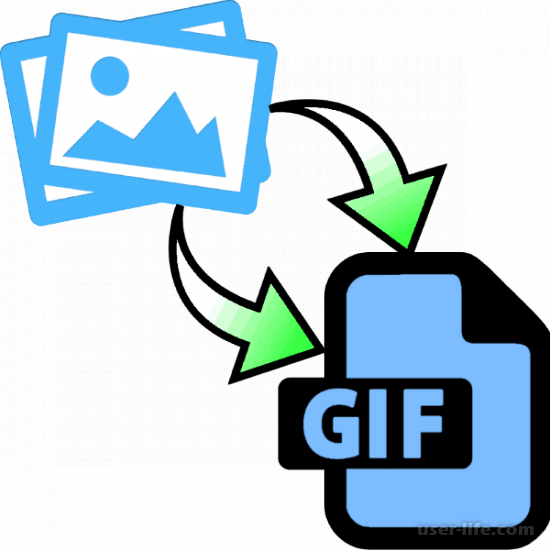
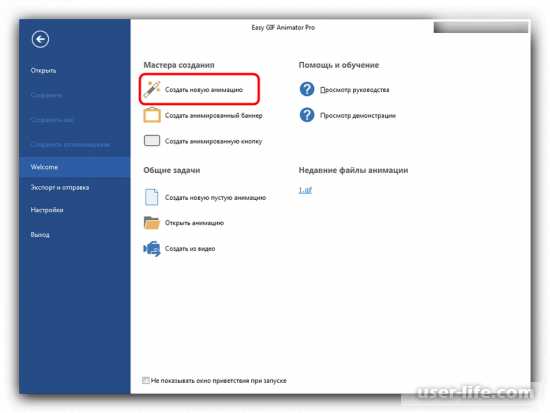
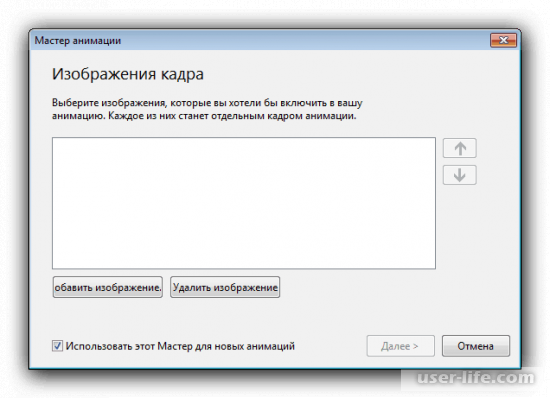
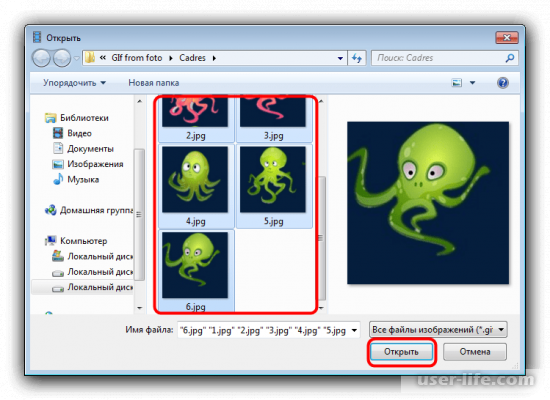
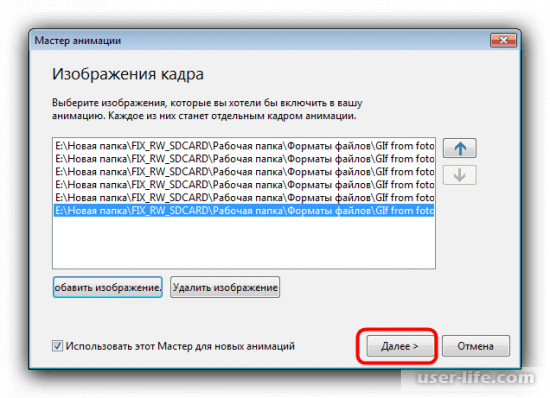
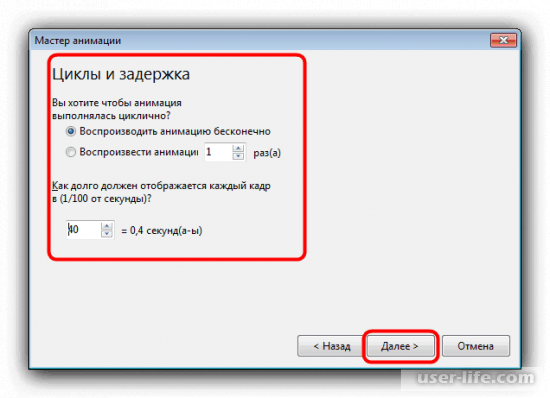
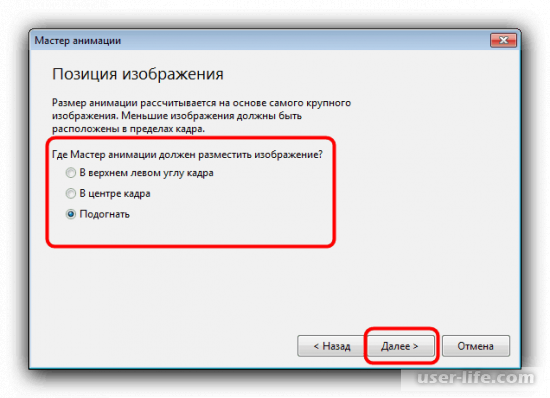
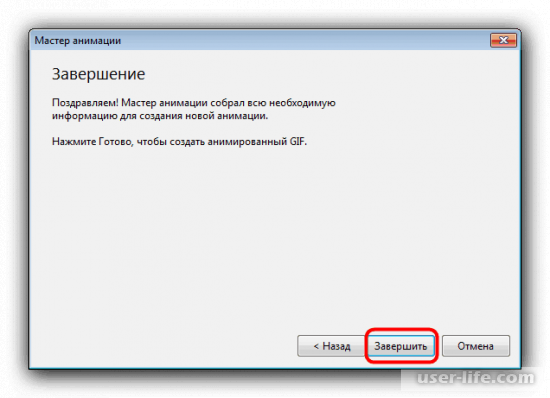
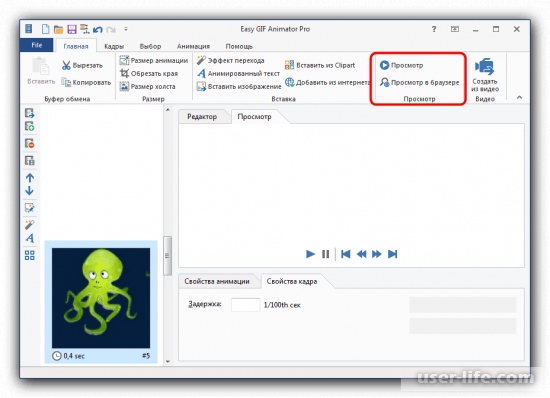
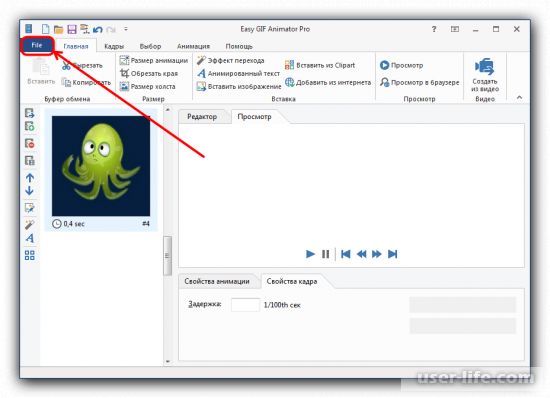
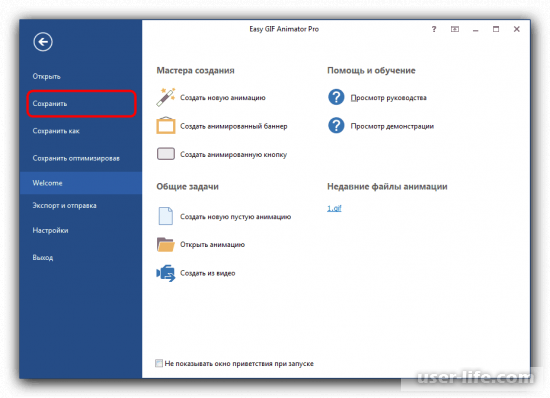
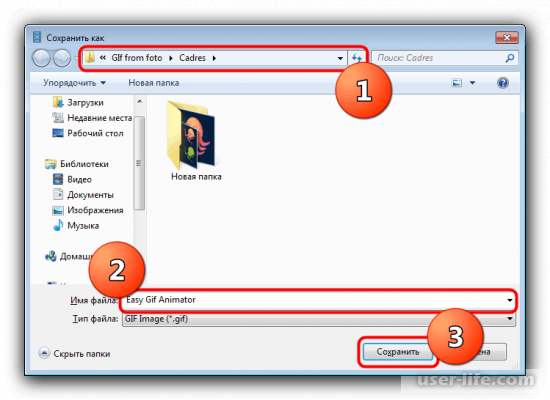
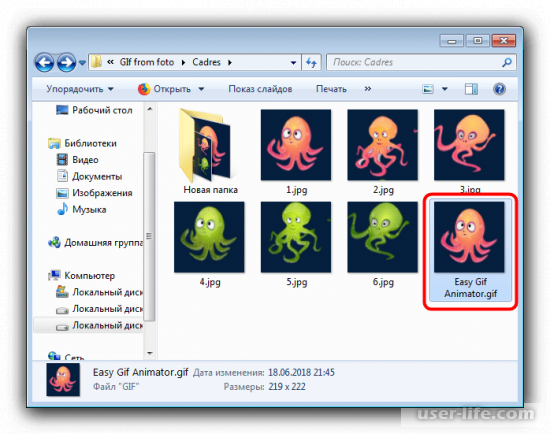
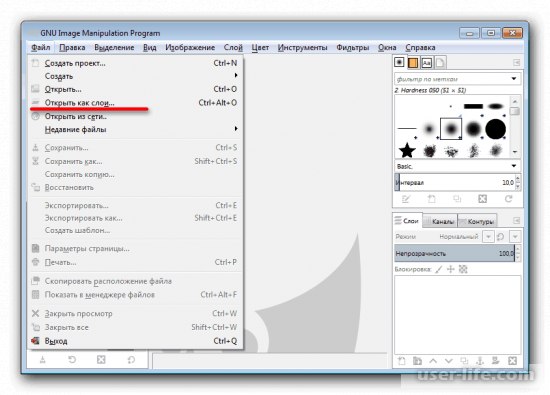
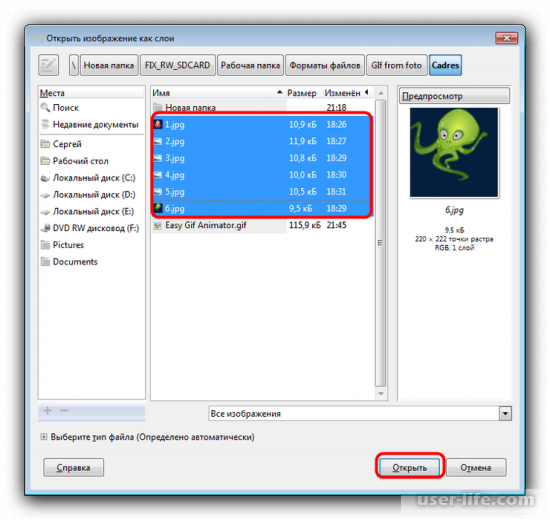
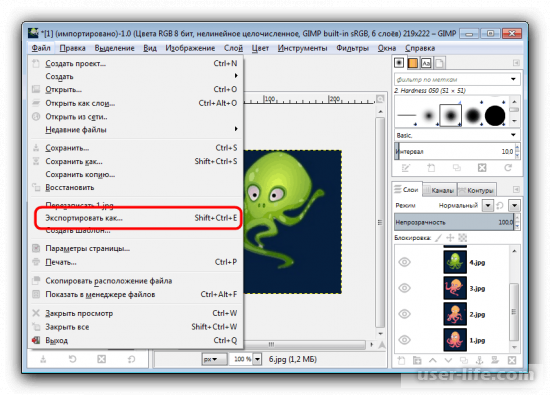
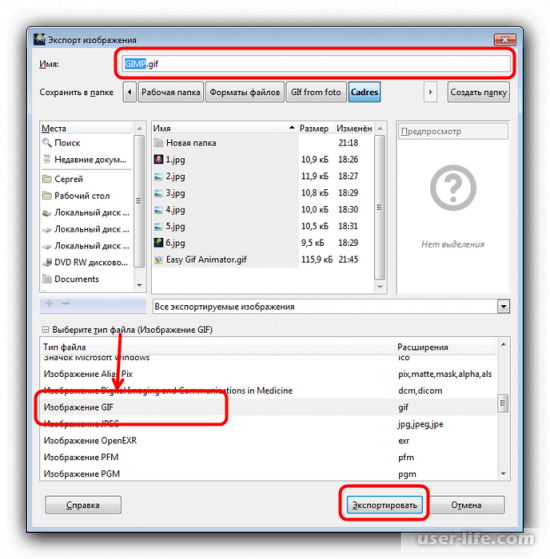
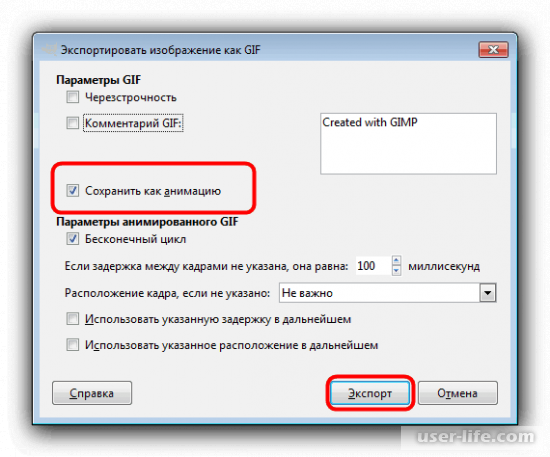
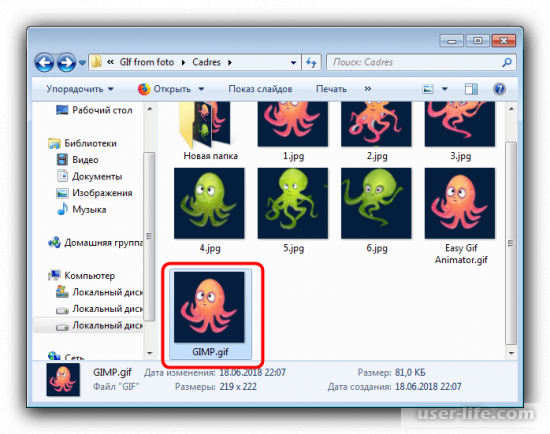
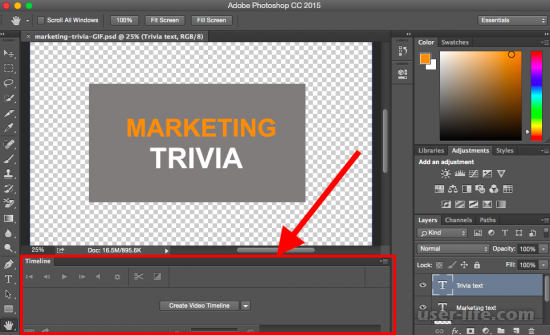
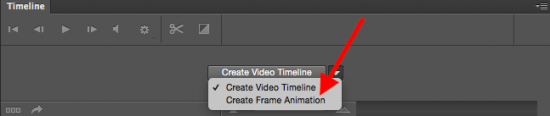

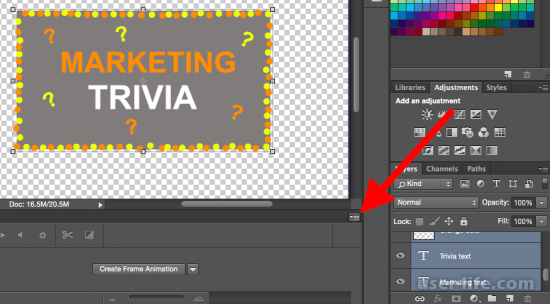
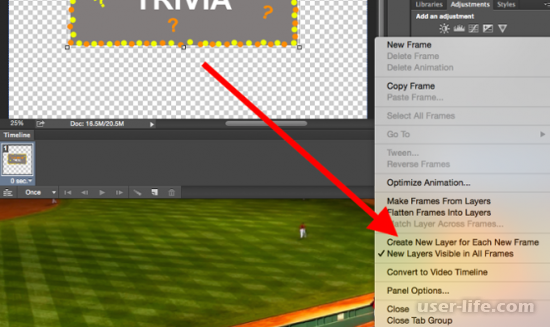
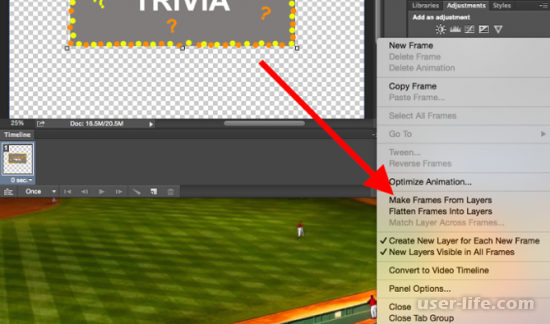
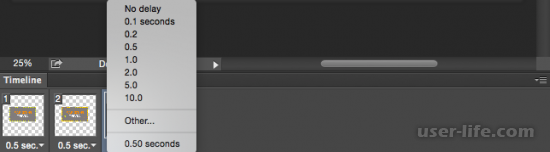
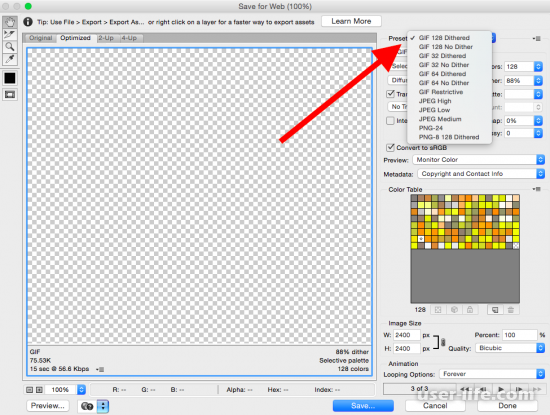
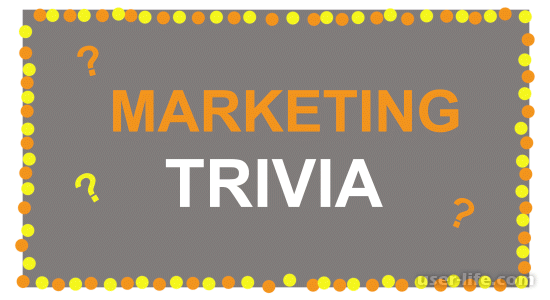















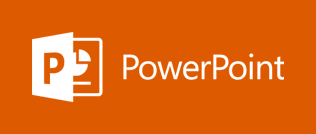











Добавить комментарий!